Nemůžete přidat kartu do Apple Pay na iPhone a iPad? 11 skutečných oprav
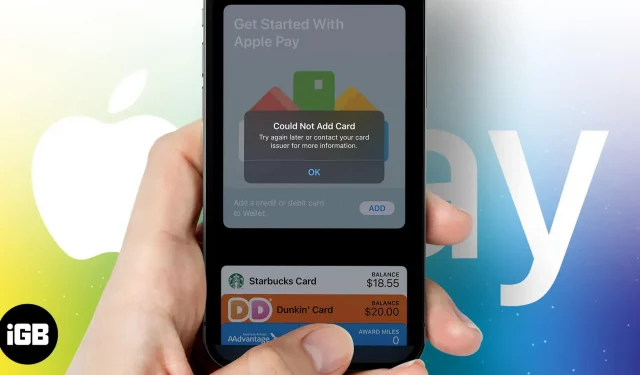
Apple Pay umožňuje přidávat karty a provádět platby prostřednictvím iPhonu a iPadu. Umožňuje také platby NFC, což usnadňuje placení účtů v obchodech přiložením zařízení k POS terminálu. Kromě toho to také vypadá cool.
Chcete-li však prostřednictvím aplikace platit, musíte do Apple Pay nejprve přidat karty. A pokud jste v poslední době narazili na potíže s přidáváním karet do Apple Pay, čtěte dále, protože mám 11 oprav, které tento problém vyřeší.
1. Zkontrolujte připojení k internetu
Někdy je váš iPhone připojen k Wi-Fi, ale nemůžete se připojit k internetu. Totéž se může stát, pokud máte zapnutá mobilní data, ale nemáte velkou šířku pásma. V takových případech je nejlepším řešením deaktivovat Wi-Fi/Mobile Data a znovu je povolit.
Pokud problémy s připojením přetrvávají, náš článek sdílí několik dalších oprav pro iPhone připojený k Wi-Fi bez přístupu k internetu. Pokud ne, přejděte k dalšímu kroku.
2. Zkontrolujte svůj stav Apple Pay
Pokud Apple Pay nefunguje na straně serveru, nemůžete dělat nic jiného, než počkat, až se servery zprovozní. Zde je návod, jak konkrétně v tomto kontextu zkontrolovat stav služeb Apple a Apple Pay:
- Otevřete v prohlížeči stránku Apple System Status .
- Přejděte na Apple Pay & Wallets a zkontrolujte stav služby.
- Pokud je značka zelená, služba je dostupná. Chcete-li tento problém vyřešit, budete proto muset postupovat podle níže uvedených oprav.
- Pokud je znak červený, servery jsou mimo provoz. Budete muset počkat, dokud se problém nevyřeší.
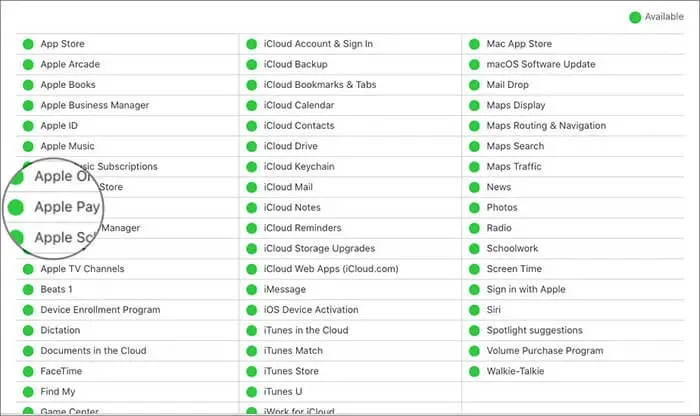
3. Kontaktujte svou banku
Apple Pay podporuje omezený počet zemí. Přestože většina bank v těchto zemích tuto službu podporuje, je možné, že banka nebo finanční instituce, u které máte účet, není podporována službou Apple Pay. Pokud jste v takové situaci, kontaktujte finanční instituci a zeptejte se na totéž.
Kromě toho si můžete také ověřit tento seznam bank účastnících se Apple Pay v Kanadě, Latinské Americe a Spojených státech.
4. Zkontrolujte aktualizace softwaru
V přidání karty do Apple Pay vám může bránit softwarová chyba. Tato softwarová chyba může být v aplikaci nebo operačním systému. Nemusíte se však ničeho obávat, protože Apple má dobré zkušenosti s opravou chyb pravidelnými aktualizacemi softwaru.
Aktualizujte proto Apple Pay & Wallet na svém iPhonu nebo iPadu. Zkontrolujte také všechny čekající aktualizace softwaru operačního systému.
5. Odstraňte další karty
Apple umožňuje uživatelům přidat až 12 karet na iPhone 8 a novější a Apple Watch Series 3 a novější. Pokud používáte iPhone 7 nebo starší, můžete přidat 8 karet. Pokud jste již dosáhli horní hranice, není možné přidat další karty.
Pokud z jakéhokoli důvodu chcete přidat novou kartu do své stávající peněženky, jediným řešením je odebrat karty, které používáte nejméně, a přidat kartu novou. Upgrade na novější zařízení je dalším řešením, ale není proveditelné.
6. Zkontrolujte své Apple ID a oblast zařízení.
Již jsem zmínil, že Apple Pay je k dispozici v některých regionech. Pokud jste změnili oblast zařízení nebo Apple ID na nepodporovanou zemi, budete to muset změnit.
Jak na to:
- Otevřete nastavení.
- Vyberte Obecné.
- Klikněte na „Jazyk a oblast“.
- Klikněte na „Region“ a vyberte svůj region.
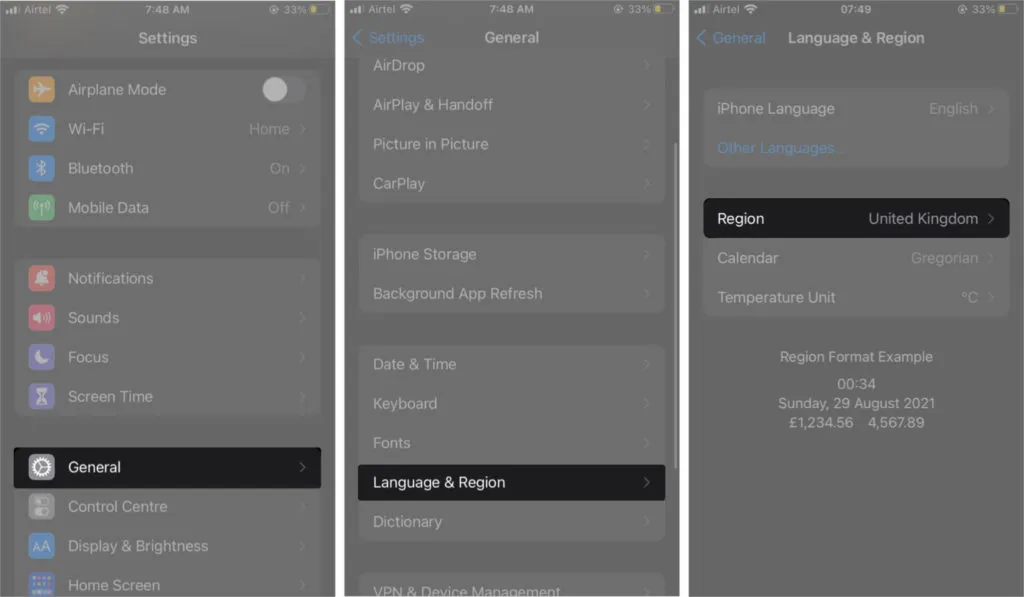
Zde je návod, jak změnit oblast Apple ID,
- Otevřete nastavení.
- Klikněte na název svého účtu.
- Vyberte Média a nákupy → vyberte Zobrazit účet.
- Zadejte heslo svého Apple ID.
- Nyní klikněte na „Country/Region“ a vyberte svůj region.
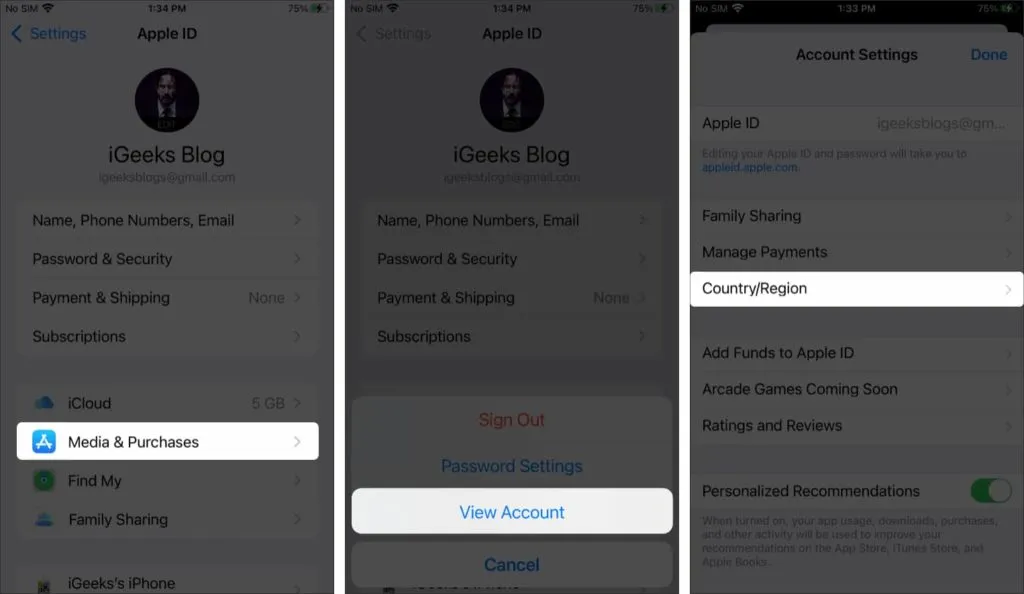
7. Zakažte VPN
Mnoho z nás používá VPN na iPhone nebo Mac k ochraně našich online dat a přístupu k regionálně omezeným webům. Ten obvykle zasahuje do nastavení našeho regionu, proto se doporučuje VPN zakázat. Jakmile je VPN vypnutá, znovu přidejte své karty do Apple Pay.
8. Znovu aktivujte přístupový kód pro iPhone
Zakázání přístupového kódu pro iPhone a jeho opětovné povolení pomohlo vyřešit tento problém několika uživatelům. Postupujte podle níže uvedených kroků:
- Otevřete nastavení.
- Přejděte na Face ID a heslo.
- Přejděte dolů a klikněte na Zakázat přístupový kód.
- Zadejte heslo.
- Nyní počkejte několik sekund a klepněte na možnost Povolit přístupový kód.
- Zadejte své nové heslo a máte hotovo.
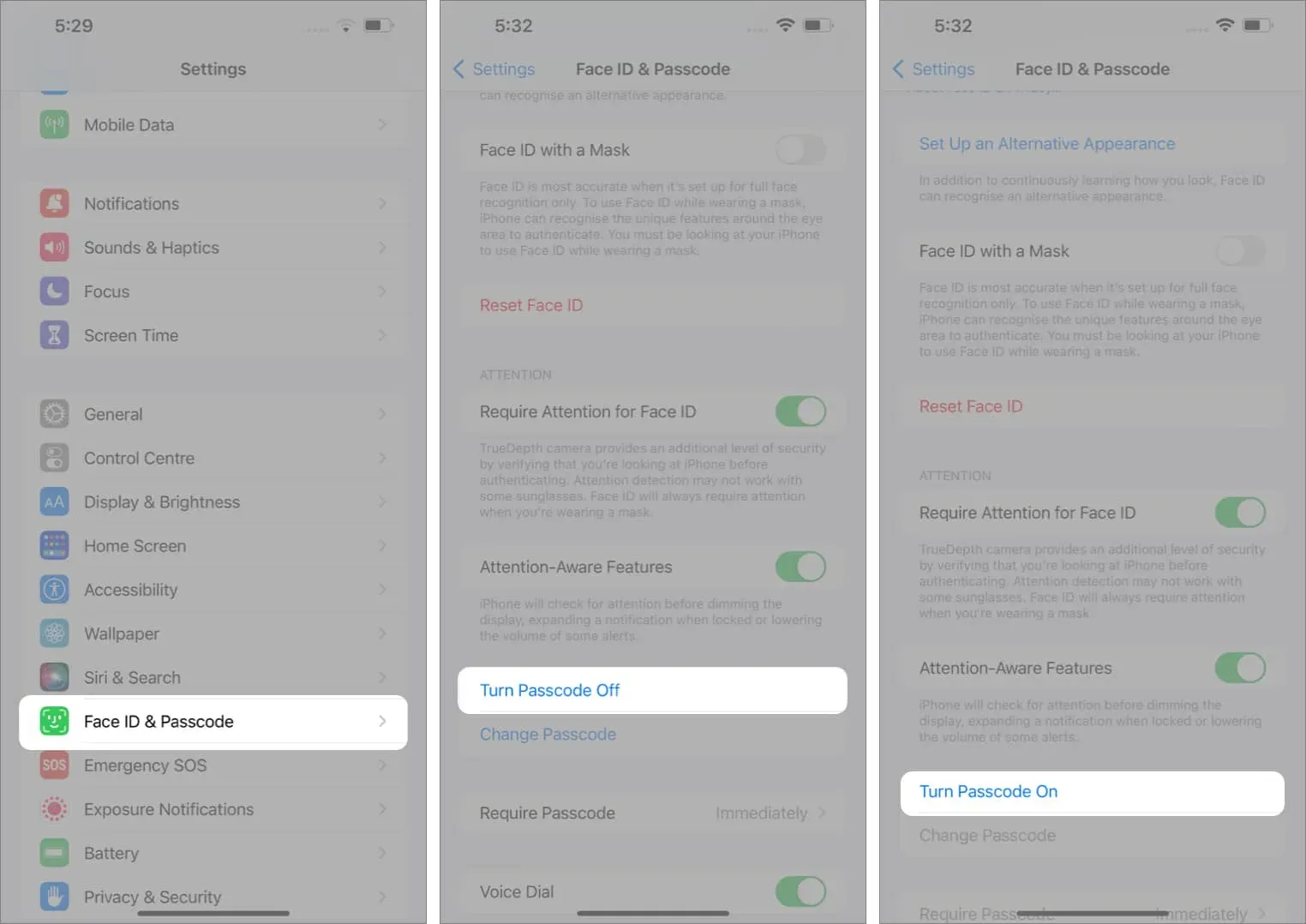
9. Restartujte svůj iPhone
Pokud výše uvedené řešení selže, dalším krokem je restartování vašeho iPhone. Restartování je dlouhodobá metoda, která je známá řešením problémů. Bez ohledu na to, jaký iPhone nebo iPad máte, zde je průvodce, který vám pomůže resetovat jakýkoli model iPhone nebo iPad.
10. Resetujte iPhone do továrního nastavení.
Obnovení továrního nastavení vašeho iPhone vymaže všechny chyby způsobující chyby. Nevýhodou však je, že přijdete o všechna data na svém iPhonu nebo iPadu. Doporučuji zálohovat data a postupovat podle následujících kroků:
- Otevřete nastavení.
- Klikněte na Přenést nebo Resetovat iPhone.
- Vyberte Odstranit veškerý obsah a nastavení.
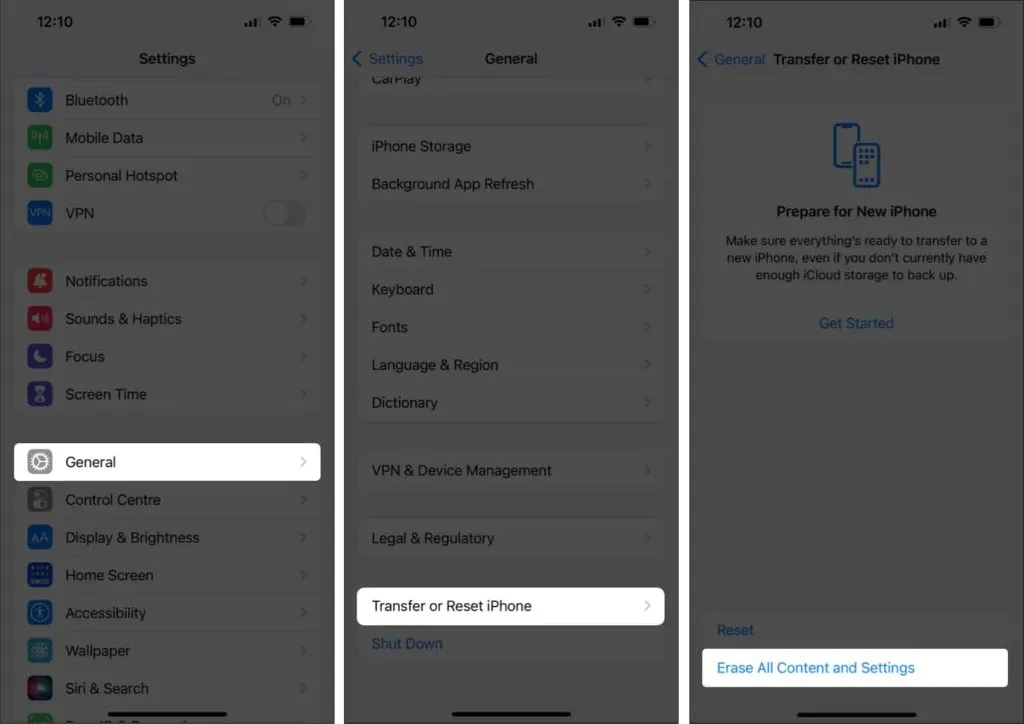
- Na další stránce klikněte na Pokračovat a zadejte své heslo.
Po resetování zařízení jej můžete obnovit ze zálohy.
11. Kontaktujte podporu Apple
Pokud se nacházíte v regionu s podporou Apple Pay, nepřekročili jste horní limit karty, provedli jste všechny výše uvedené kroky a stále nemůžete přidat svou kartu do Apple Pay, kontaktujte jako poslední možnost Apple podporu. Zařízení můžete také vzít do autorizovaného obchodu Apple ve vašem okolí. Doufám, že Apple může pomoci vyřešit problém.
To je vše!
Doufám, že vám tato příručka pomohla vyřešit problém s nemožností přidávat karty do Apple Pay na vašem iPhonu nebo iPadu. Apple Pay je nepopiratelně skvělá služba a nemožnost přidat k ní více než 12 karet je pro někoho určitě nevýhodou.
Myslíte si, že by Apple měl zvýšit počet karet podporovaných Apple Pay? Podělte se o své myšlenky v komentářích.



Napsat komentář